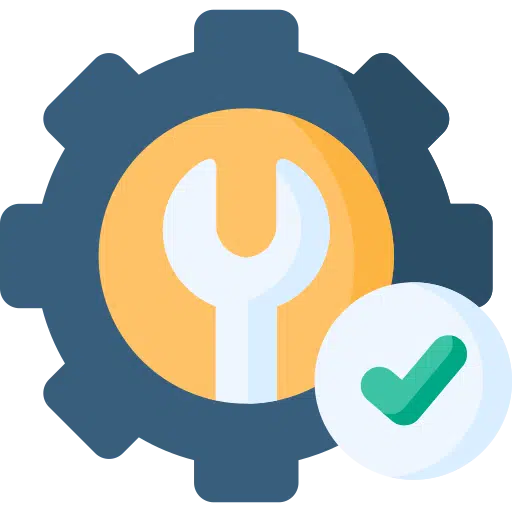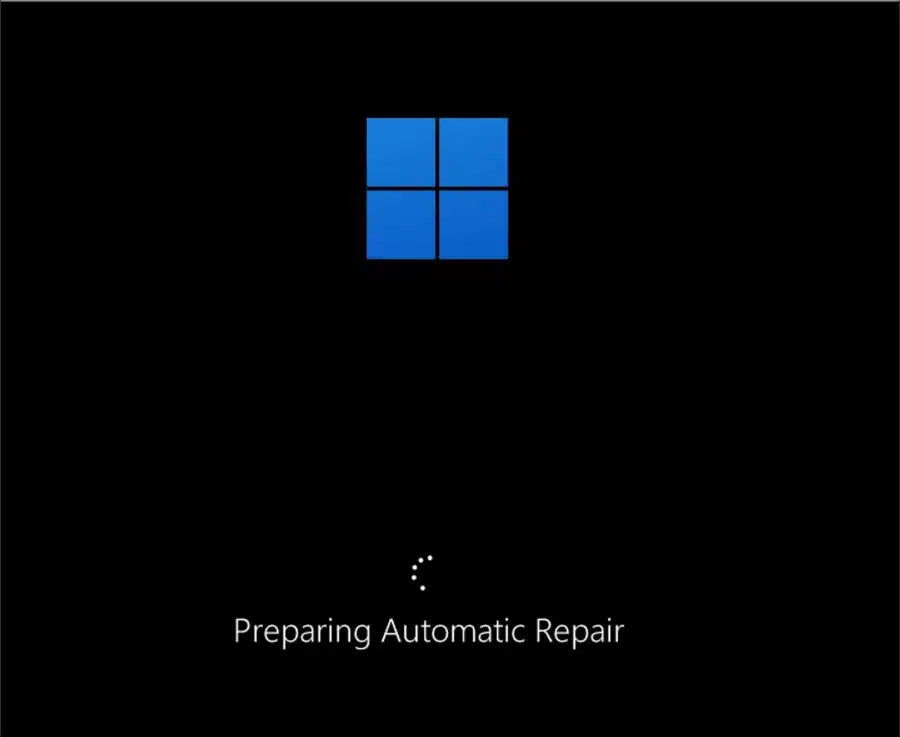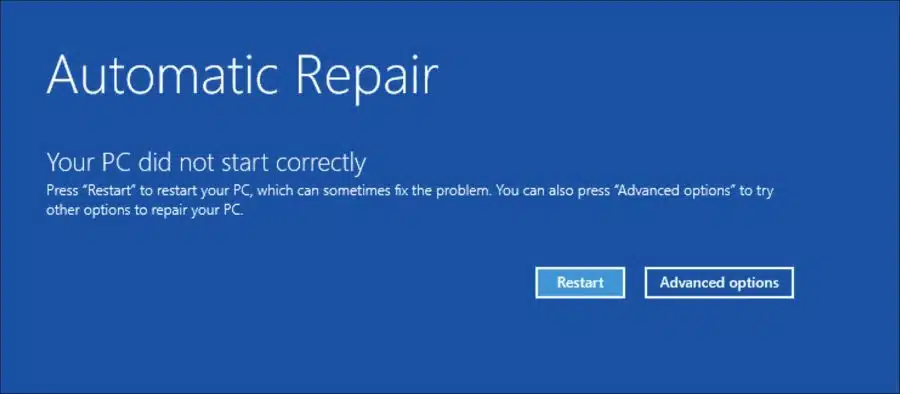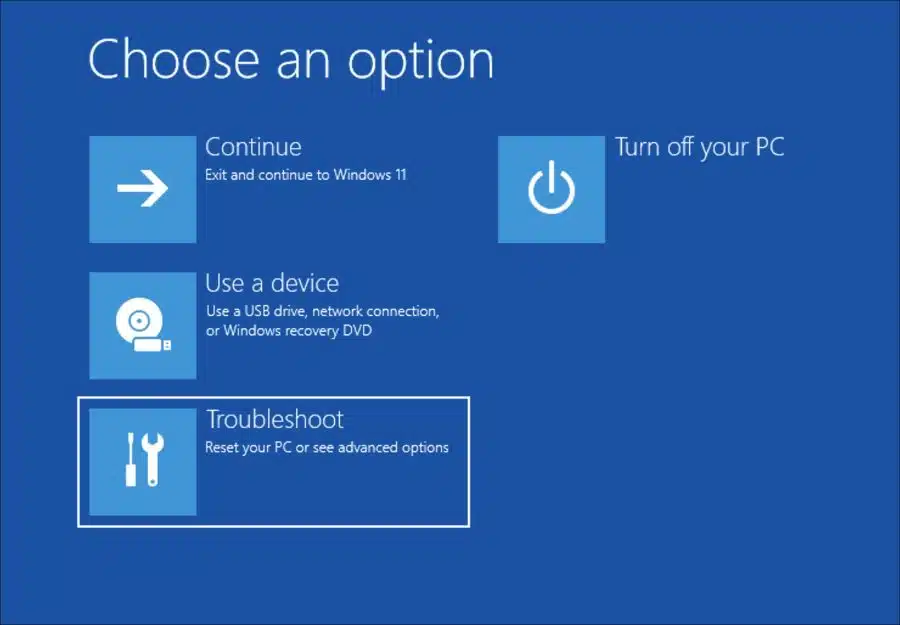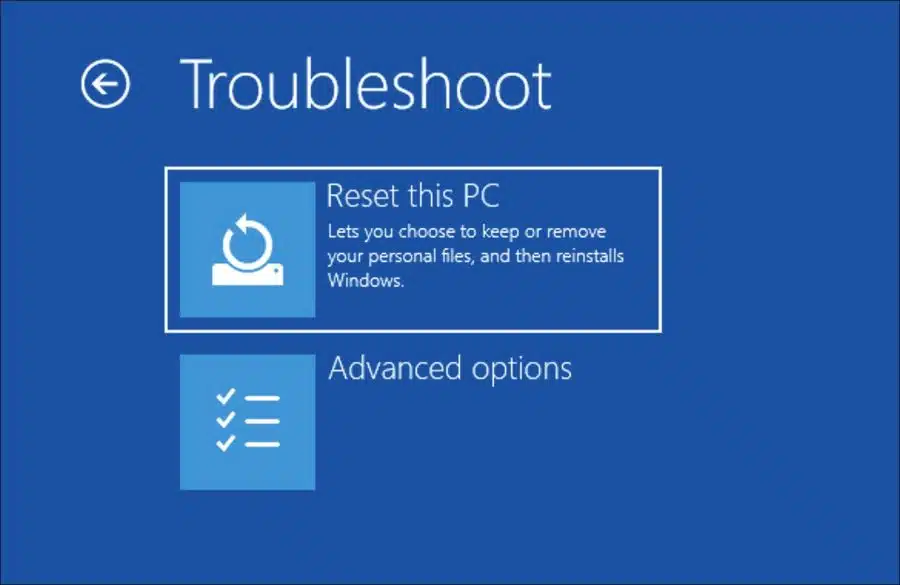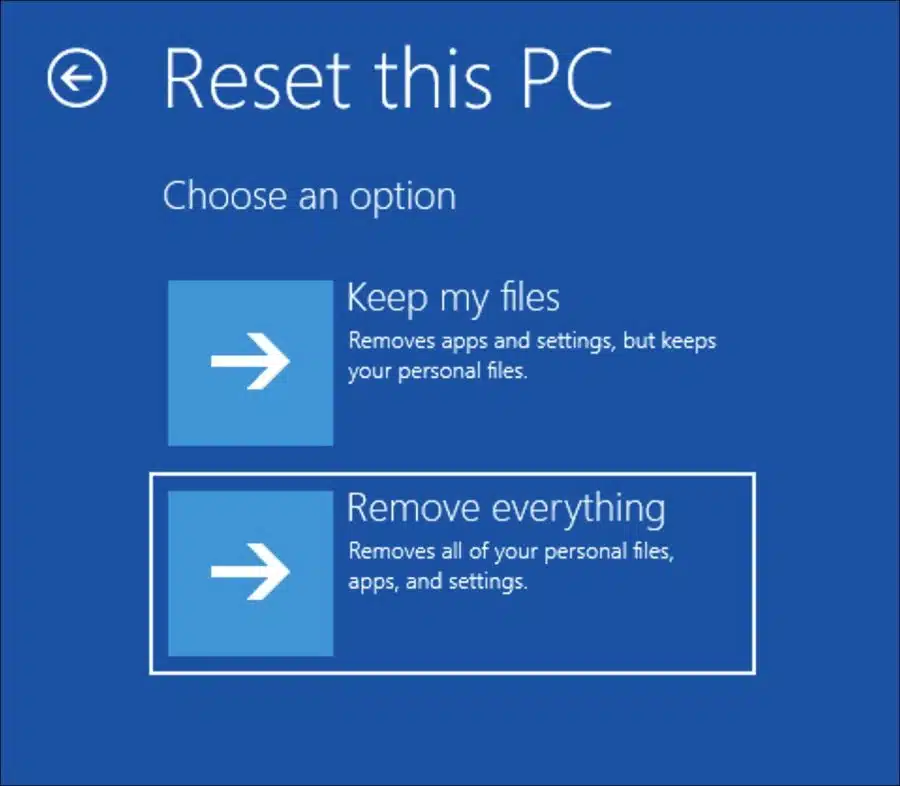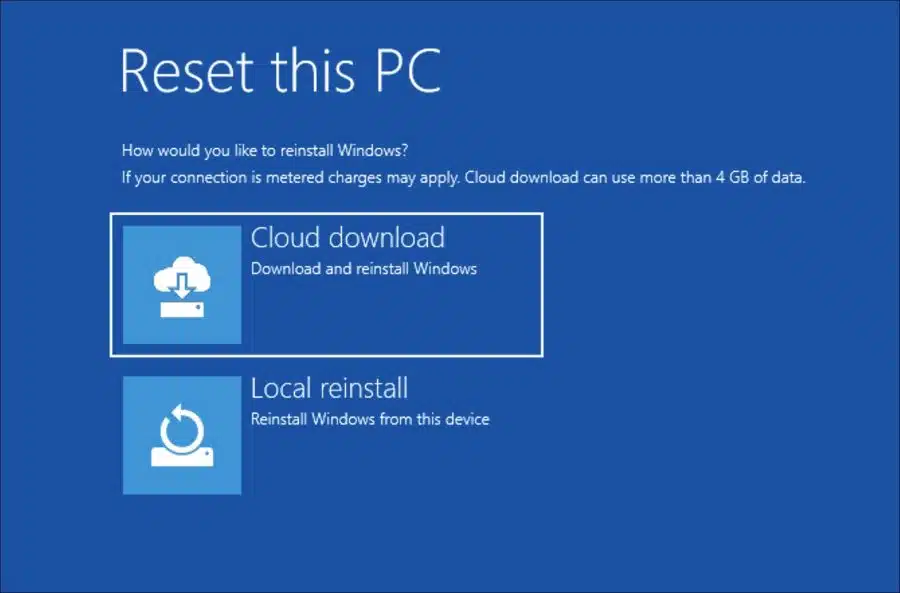Se o seu computador não inicializa mais no Windows 11 e você deseja excluir tudo Reinstale o Windows 11, então isso é possível através do Windows RE.
Windows RE (“Ambiente de Recuperação”) é uma ferramenta integrada no Windows 11, entre outras coisas, que fornece uma variedade de ferramentas de diagnóstico e reparo para corrigir certos problemas do sistema que podem impedir a inicialização adequada do Windows 11.
Você pode Reinstale o Windows 11 se estiver tendo problemas para inicializar o Windows 11. Se quiser reinstalar o Windows 11, você pode escolher um arquivo de imagem local ou pode fazer o download do Windows 11 novamente da nuvem. Você então tem a opção de manter arquivos, configurações, aplicativos ou excluí-los também.
Exclua tudo no Windows 11 se o PC não inicializar
Para começar, você precisa inicializar o PC no (“Ambiente de recuperação“). No entanto, como você não consegue inicializar o Windows 11, faça o seguinte.
Inicie o PC. Aguarde até que apareça a tela de carregamento do Windows 11, com o logotipo e pressione o botão computador através do botão liga/desliga físico fora. Faça o mesmo novamente duas vezes. Na terceira vez, o Windows 11 inicializará no WinRE.
As imagens abaixo podem ser exibidas em inglês ou holandês. Isso depende do idioma da imagem com a qual o sistema operacional está instalado.
Clique em “Opções avançadas”.
Clique em “Solucionar problemas”.
Para reinstalar o Windows 11, clique em “Reiniciar este PC”.
Agora você tem duas opções. Para remover tudo, incluindo seus arquivos pessoais, aplicativos e configurações, clique em “remover tudo”.
Se você deseja excluir aplicativos e configurações, mas manter os arquivos pessoais, clique em “manter meus arquivos”. Isso se aplica aos seguintes arquivos pessoais, como documentos, fotos, músicas, vídeos e outros arquivos que você armazenou em seu computador.
Se o seu PC estiver conectado à internet, escolha “Download na nuvem”. Caso contrário, clique em “Reinstalar local”.
O Windows 11 agora será reinstalado. Após a instalação, você pode criar novos usuários e configurar ainda mais o PC.
Leia também: Instale o Windows 11 sem uma conta da Microsoft.
Espero que isso tenha ajudado você. Obrigado por ler!